Обычно фотоаппараты называют снимки как-то типа «DCS_0018» или что-то подобное. Намного удобнее, если имя файла будет, например, таким: «2013-09-01 10.08.30». Здесь уже по имени файла видно, в какой день и в какое время он снят.
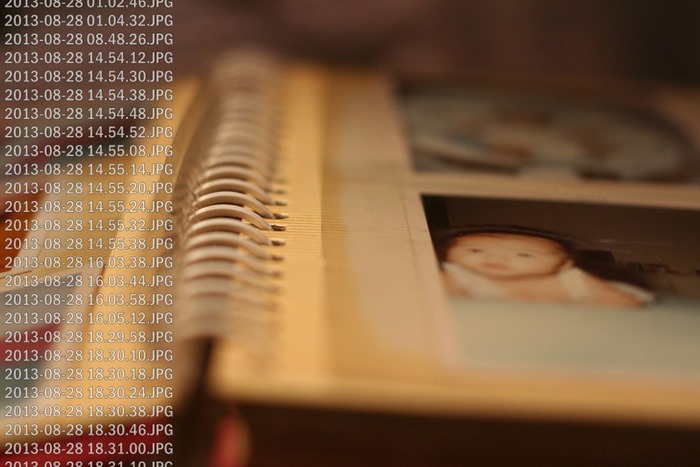
Можно переименовывать фотографии вручную. Но если их сотни и тысячи, то лучше сделать это автоматически. У меня всегда установлена программа – файловый менеджер Total Commander, а она переименовывает файлы просто отлично.
Примерно так:
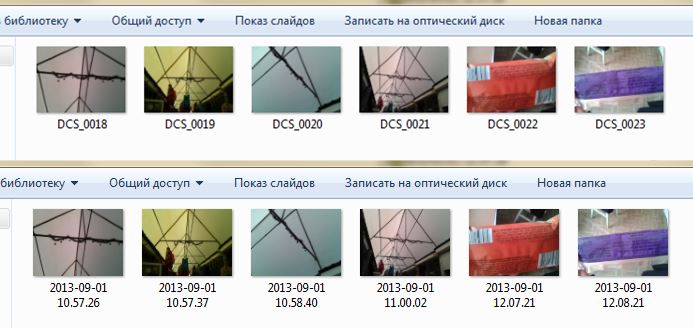
На картинке в панели задач Windows программа в виде дискеты (дети, наверное, уже и не знают, что это такое).

Как назвать много фотографии по дате съемки
Скачать программу Total Commander с официального сайта и запустить ее. Открыть в любой панели папку с фотографиями.

Выделить нужные файлы или все: комбинации клавиш Ctrl+A или Ctrl+«плюс» (на цифровой клавиатуру).
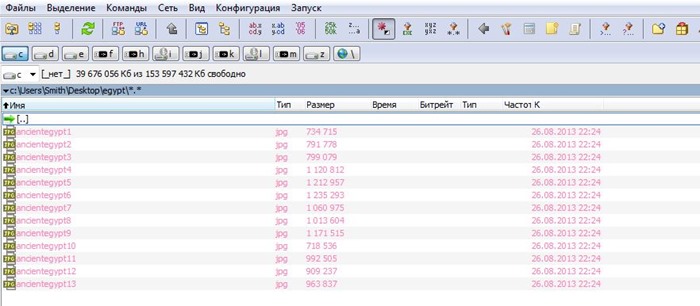
Примечание: в Total Commander есть одна замечательная функция. Например, у вас фотографии лежат в разных папках по месяцам, которые находятся в одной папке «год». Можно в программе открыть папку «год» и нажать комбинацию клавиш Ctrl+B – в панели появятся все файлы без папок. Это называется «Показать все файлы без подкаталогов». На картинке показано, как выглядит панель с папками (слева) и как она выглядит после нажатия Ctrl+B (справа):
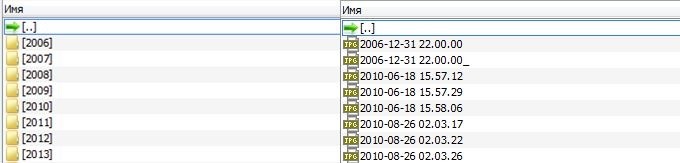
Выбираем в меню «Файлы» — «Групповое переименование» или нажимаем комбинацию клавиш Ctrl+M.
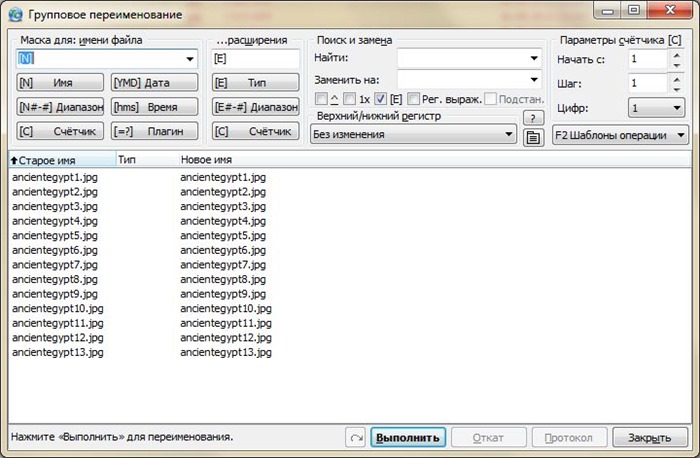
В окошке «Групповое переименование» есть несколько кнопок для маски переименования, например: [N] – имя, [C] – счетчик и так далее. Можете поэкспериментировать с разными комбинациями этих шаблонов, а в окне будет видно, как поменяется имя файлов.
Я лично использую такой шаблон: [Y]-[M]-[D] [h].[m].[s]. Новое имя будет примерно таким: «2013-09-01 10.08.30», потому что [Y] – это год, [M] – месяц и так далее.
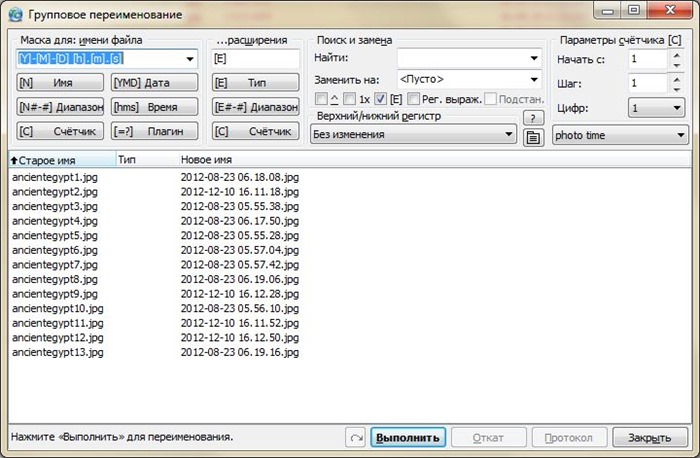
Примечание: этот шаблон можно сохранить, чтобы не указывать его каждый раз. Выбираем справа «Сохранить шаблон» и как-нибудь его называем, а в следующий раз нужно будет его просто выбрать из списка «Шаблоны».

После выбора маски переименования или шаблона нажимаем кнопки «Выполнить» и «Закрыть».
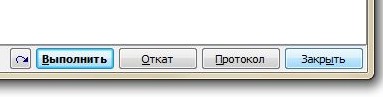
Файлы переименованы – их именами стали даты и время создания.
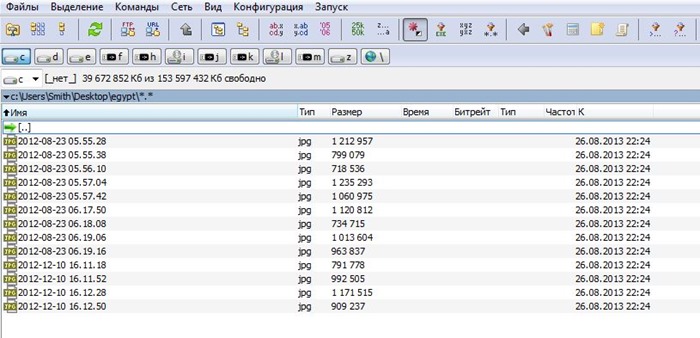
В следующий раз постараюсь напомнить, как отсортировать файлы в папке для просмотра и как разобраться с тысячами фотографий и автоматически разложить их по папкам-месяцам и папкам-годам. А может быть, и не нужно напоминать, если прочитать вот этот пост.
Еще Total Commander использовался здесь:
Как сохранить названия файлов в текстовый документ
Как просто вырезать фрагмент видео и подготовить для Лиру
Зачем и Как изменить расширение файла (инструкция в картинках)
Как исправить кодировку в поиске Google. Браузер Opera
Скачать как? Много рассказывал. Например, здесь: Золотая коллекция программ
И, может быть, это тоже пригодится: Простые советы по переименованию файлов, повороту фотографий, удалению страницы в Одноклассниках и удалению обновлений Adobe
...

Название: Total DVD №6 (июнь 2013)
Формат: pdf
Язык: русский
Страниц: 132
Размер: 107 Mb
Качество: хорошее
Римляне выступают против египтян в огромном сражение на реке Нил. Даже если вы не фанат стратегий, ...
...

Название: Total Football №6 (июнь 2013)
Формат: pdf
Язык: русский
Страниц: 116
Размер: 54 Mb
Качество: хорошее

Название: Total DVD №5 (май 2013)
Формат: pdf
Язык: русский
Страниц: 120
Размер: 98.30 Mb
Качество: хорошее